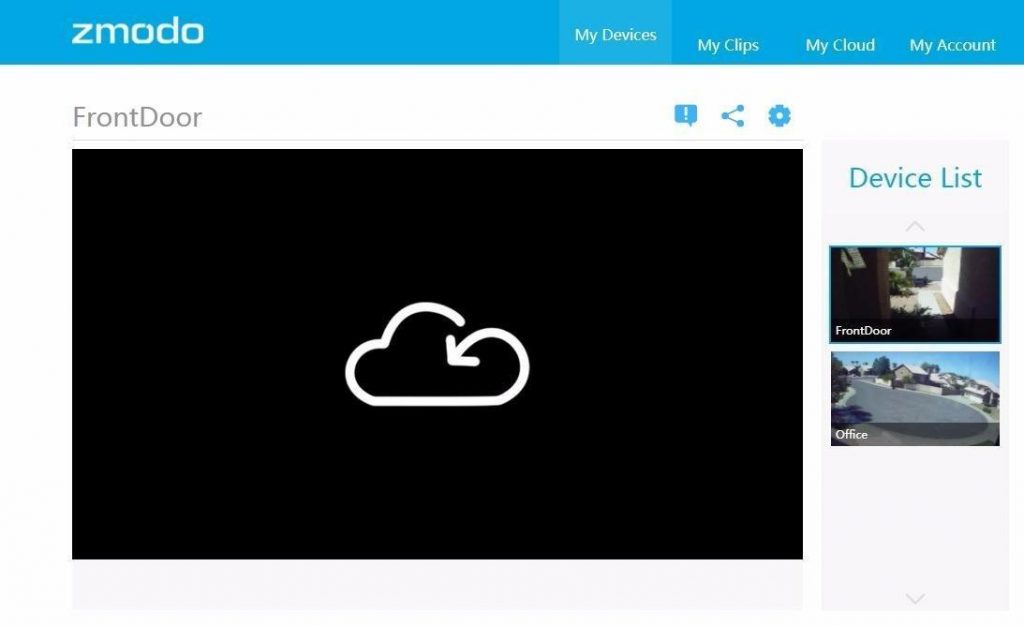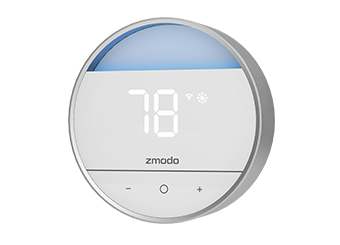Πρέπει να συνδεθεί το zmodo?
Ρύθμιση κάμερας ZMODO (οδηγός βήμα προς βήμα)
Τώρα που έχετε συνδεθεί στον λογαριασμό σας Zmodo, θα μεταφερθείτε στη σελίδα λίστας συσκευών, όπου μπορείτε να προσθέσετε μια νέα συσκευή.
Ανασκόπηση Cameras Funlux: Αξίζει την ταλαιπωρία της εγκατάστασης?
Εάν νομίζετε ότι τα συστήματα ασφαλείας Funlux φαίνονται παρόμοια με τα συστήματα Zmodo, αυτό συμβαίνει επειδή είναι. Το Funlux είναι ένα εμπορικό σήμα του Zmodo και φαίνεται να αποτελεί μέρος μιας προσπάθειας να επαναπροσδιορίσει το προϊόν τους, δεδομένου ότι το Zmodo δεν έχει τη μεγαλύτερη φήμη μεταξύ των αναθεωρητών του Διαδικτύου.
Ακόμα, ένα προσιτό σύστημα κάμερας ασφαλείας δικαιολογεί περαιτέρω επιθεώρηση. Αλλά αυτό που θέτει το Funlux εκτός από το Zmodo εκτός από το branding? Θα καλύψουμε το κόστος, τη ρύθμιση και την εγκατάσταση και τις συνολικές εντυπώσεις, καθώς καταργούμε το πιο πρόσφατο προσιτό σύστημα κάμερας ασφαλείας στο σπίτι από το Funlux.
Αναθεωρήσαμε το σύστημα ασύρματης ασφάλειας 4 CH 720P με 500GB HDD, το οποίο ο Funlux παραθέτει επί του παρόντος για 199 $.99. Αυτή είναι μια εξαιρετικά προσιτή τιμή για ένα σύστημα 4 καναλιών με ενσωματωμένη αποθήκευση.
Η βαθμολογία μας:
2.5 στα 5.0
2.5
Εξυπηρέτηση πελατών & φήμη
1.0
4.0
3.5
Τεχνολογία και χρηστικότητα
2.0
Απόδοση ασφάλειας
2.0
Περίληψη : Το Funlux είναι ένα προσιτό σύστημα κάμερας DIY με χώρο για βελτίωση. Είχαμε πρόβλημα να κάνουμε τη δουλειά μας. Με καλύτερη εξυπηρέτηση πελατών και αντιμετώπιση προβλημάτων αυτού του συστήματος θα μπορούσε να αυξηθεί σημαντικά.
Πόσο κοστίζει το funlux?
Μέσα στο κουτί
- 1 x 4 καναλιών ασφαλείας NVR (NS-S41F)
- 1 x 500GB σκληρό δίσκο (είναι προεγκατεστημένο σε NVR)
- 4 x 720p Εξωτερική κάμερα δικτύου WiFi
- 4x 12V 1.5Α τροφοδοσία για κάμερες ασφαλείας
- 1x 1m Δικτύου Cable1x 2 Έτος Εγγύηση
- 1 x Οδηγός γρήγορης χρήσης
Βασικά χαρακτηριστικά
- Βίντεο 720p HD
- Ειδοποιήσεις κίνησης
- Απομακρυσμένη προβολή
- Προβολή υπολογιστών
- Έξυπνη ηχογράφηση
Πόσο εύκολο είναι οι κάμερες funlux για ρύθμιση?
Αυτό το σύστημα ήταν αρκετά εύκολο να ρυθμιστεί και να εγκατασταθεί. Το Funlux διαφημίζει μια ρύθμιση δύο λεπτών στο κουτί, το οποίο, αφού έχει περάσει από τη διαδικασία, βρίσκουμε ότι είναι λίγο υπερβολικό. Απλά να βγάλω όλα τα εργαλεία από το κουτί με πήρε περισσότερα από δύο λεπτά. Μόλις ξεπεράσω όλα όσα ήταν πραγματικά μια εύκολη διαδικασία. Ακολούθησα αυτό το βίντεο ρύθμισης που βρέθηκε στον ιστότοπο Funlux:
Το βίντεο παραμελεί να σας ενημερώσει ότι η εφαρμογή Meshare λειτουργεί μόνο με ένα iPhone 6 ή Android 2.3 ή νεότερο. Ωστόσο, εάν έχετε μία από αυτές τις κινητές συσκευές, η ρύθμιση είναι πραγματικά τόσο εύκολη (θεωρητικά) όσο εμφανίζεται το βίντεο.
Ζητήματα συνδεσιμότητας
Έτρεξα σε ένα πραγματικά απογοητευτικό ζήτημα καθώς προσπάθησα να δημιουργήσω αυτό το σύστημα. Ήταν εξαιρετικά εύκολο να βρείτε και να συνδέσετε το σύστημα μέσω της εφαρμογής Meshare. Ωστόσο, μόλις συνδεθώ το κιτ, δεν θα καταγράψει τις κάμερες Wi-Fi.
Η εμπειρία μου, οθόνη με οθόνη, πήγε λίγο κάτι τέτοιο:
Επανέλαβα τη διαδικασία εγκατάστασης βήμα προς βήμα μερικές φορές για να βεβαιωθώ ότι δεν είχα χάσει κάτι και πήρα περισσότερα από τα ίδια. Αυτή τη φορά, ωστόσο, ήμουν σε θέση να δω πώς η εφαρμογή θα εμφανίζει μια ροή βίντεο εάν οι κάμερες ήταν συνδεδεμένες.
Μέχρι αυτό το σημείο είχα συνδεθεί με σύνδεση 5GHz με κρυπτογράφηση WPA/WPA2, γι ‘αυτό διαγράψαμε το κιτ από αυτό το δίκτυο και άλλαξα το τηλέφωνό μου στα 2.Δίκτυο 4GHz με την ίδια κρυπτογράφηση. Μετέφερα επίσης τις ασύρματες κάμερες όσο το δυνατόν πιο κοντά στον δρομολογητή.
Πράγματα που πρέπει να προσέξετε κατά τη διάρκεια της εγκατάστασης
- Προτίμηση δικτύου. Εάν έχετε πολλά ασύρματα δίκτυα στο σπίτι, όπως εγώ, βεβαιωθείτε ότι η κινητή συσκευή σας είναι συνδεδεμένη στο δίκτυο στο οποίο θέλετε το σύστημά σας. Έτρεξα σε κάποιο πρόβλημα αρχικά επειδή το τηλέφωνό μου συνδέεται αυτόματα με ένα ξεχωριστό Wi-Fi από τον δρομολογητή που είχα συνδέσει το σύστημά μου σε.
- Συνδέστε, ρυθμίστε και δοκιμάστε όλες τις κάμερες σας πριν τις αγκυροβολήσετε στις επιθυμητές τοποθεσίες τους. Αποφάσισα να βιδώσω σε μία από τις κάμερες ασφαλείας πριν το έχω συνδέσει με το σύστημα και δεν έλαβα ένα καλό μήνυμα για εγκατάσταση. Έπρεπε να το κατεβάσω και να το επαναφέρω στο ίδιο δωμάτιο
Ρύθμιση κάμερας ZMODO (οδηγός βήμα προς βήμα)
Τώρα που έχετε συνδεθεί στον λογαριασμό σας Zmodo, θα μεταφερθείτε στη σελίδα λίστας συσκευών, όπου μπορείτε να προσθέσετε μια νέα συσκευή.
Ανασκόπηση Cameras Funlux: Αξίζει την ταλαιπωρία της εγκατάστασης?
Εάν νομίζετε ότι τα συστήματα ασφαλείας Funlux φαίνονται παρόμοια με τα συστήματα Zmodo, αυτό’s επειδή είναι. Το Funlux είναι ένα εμπορικό σήμα του Zmodo και φαίνεται να αποτελεί μέρος μιας προσπάθειας να επαναπροσδιορίσει το προϊόν τους, λαμβάνοντας υπόψη το Zmodo DoesN’δεν έχουν τη μεγαλύτερη φήμη μεταξύ των αναθεωρητών του Διαδικτύου.
Ακόμα, ένα προσιτό σύστημα κάμερας ασφαλείας δικαιολογεί περαιτέρω επιθεώρηση. Αλλά αυτό που θέτει το Funlux εκτός από το Zmodo εκτός από το branding? Εμείς’Το κόστος κάλυψης, η εγκατάσταση και η εγκατάσταση και οι συνολικές εντυπώσεις, καθώς καταργούμε το τελευταίο προσιτό σύστημα κάμερας ασφαλείας στο σπίτι από το Funlux.
Αναθεωρήσαμε το σύστημα ασύρματης ασφάλειας 4 CH 720P με 500GB HDD, το οποίο ο Funlux παραθέτει επί του παρόντος για 199 $.99. Αυτή είναι μια εξαιρετικά προσιτή τιμή για ένα σύστημα 4 καναλιών με ενσωματωμένη αποθήκευση.
Η βαθμολογία μας:
2.5 στα 5.0
2.5
Εξυπηρέτηση πελατών & φήμη
1.0
4.0
3.5
Τεχνολογία και χρηστικότητα
2.0
Απόδοση ασφάλειας
2.0
Περίληψη : Το Funlux είναι ένα προσιτό σύστημα κάμερας DIY με χώρο για βελτίωση. Είχαμε πρόβλημα να κάνουμε τη δουλειά μας. Με καλύτερη εξυπηρέτηση πελατών και αντιμετώπιση προβλημάτων αυτού του συστήματος θα μπορούσε να αυξηθεί σημαντικά.
Πόσο κοστίζει το funlux?
Μέσα στο κουτί
- 1 x 4 καναλιών ασφαλείας NVR (NS-S41F)
- 1 x 500GB σκληρό δίσκο (αυτό’προετοιμασμένο σε NVR)
- 4 x 720p Εξωτερική κάμερα δικτύου WiFi
- 4x 12V 1.5Α τροφοδοσία για κάμερες ασφαλείας
- 1x 1m Δικτύου Cable1x 2 Έτος Εγγύηση
- 1 x Οδηγός γρήγορης χρήσης
Βασικά χαρακτηριστικά
- Βίντεο 720p HD
- Ειδοποιήσεις κίνησης
- Απομακρυσμένη προβολή
- Προβολή υπολογιστών
- Έξυπνη ηχογράφηση
Πόσο εύκολο είναι οι κάμερες funlux για ρύθμιση?
Αυτό το σύστημα ήταν αρκετά εύκολο να ρυθμιστεί και να εγκατασταθεί. Το Funlux διαφημίζει μια ρύθμιση δύο λεπτών στο κουτί, το οποίο, αφού έχει περάσει από τη διαδικασία, βρίσκουμε ότι είναι λίγο υπερβολικό. Απλά να βγάλω όλα τα εργαλεία από το κουτί με πήρε περισσότερα από δύο λεπτά. Μόλις ξεπεράσω όλα όσα ήταν πραγματικά μια εύκολη διαδικασία. Ακολούθησα αυτό το βίντεο ρύθμισης που βρέθηκε στον ιστότοπο Funlux:
Το βίντεο παραμελεί να σας ενημερώσει ότι η εφαρμογή Meshare λειτουργεί μόνο με ένα iPhone 6 ή Android 2.3 ή νεότερο. Ωστόσο, εάν έχετε μία από αυτές τις κινητές συσκευές, η ρύθμιση είναι πραγματικά τόσο εύκολη (θεωρητικά) όσο εμφανίζεται το βίντεο.
Ζητήματα συνδεσιμότητας
Έτρεξα σε ένα πραγματικά απογοητευτικό ζήτημα καθώς προσπάθησα να δημιουργήσω αυτό το σύστημα. Ήταν εξαιρετικά εύκολο να βρείτε και να συνδέσετε το σύστημα μέσω της εφαρμογής Meshare. Ωστόσο, μόλις συνδεθώ το κιτ, δεν θα καταγράψει τις κάμερες Wi-Fi.
Η εμπειρία μου, οθόνη με οθόνη, πήγε λίγο κάτι τέτοιο:
Επανέλαβα τη διαδικασία εγκατάστασης βήμα προς βήμα μερικές φορές για να βεβαιωθώ ότι είχα’δεν έχασε κάτι και πήρε περισσότερα από τα ίδια. Αυτή τη φορά, ωστόσο, ήμουν σε θέση να δω πώς η εφαρμογή θα εμφανίζει μια ροή βίντεο εάν οι κάμερες ήταν συνδεδεμένες.
Μέχρι αυτό το σημείο είχα συνδεθεί με σύνδεση 5GHz με κρυπτογράφηση WPA/WPA2, γι ‘αυτό διαγράψαμε το κιτ από αυτό το δίκτυο και άλλαξα το τηλέφωνό μου στα 2.Δίκτυο 4GHz με την ίδια κρυπτογράφηση. Μετέφερα επίσης τις ασύρματες κάμερες όσο το δυνατόν πιο κοντά στον δρομολογητή.
Πράγματα που πρέπει να προσέξετε κατά τη διάρκεια της εγκατάστασης
- Προτίμηση δικτύου. Εάν έχετε πολλά ασύρματα δίκτυα στο σπίτι, όπως εγώ, βεβαιωθείτε ότι η κινητή συσκευή σας είναι συνδεδεμένη στο δίκτυο στο οποίο θέλετε το σύστημά σας. Έτρεξα σε κάποιο πρόβλημα αρχικά επειδή το τηλέφωνό μου συνδέεται αυτόματα με ένα ξεχωριστό Wi-Fi από τον δρομολογητή που είχα συνδέσει το σύστημά μου σε.
- Συνδέστε, ρυθμίστε και δοκιμάστε όλες τις κάμερες σας πριν τις αγκυροβολήσετε στις επιθυμητές τοποθεσίες τους. Αποφάσισα να βιδώσω σε μία από τις κάμερες ασφαλείας πριν το συνδεθώ με το σύστημα και δεν ήμουν’Δεν παίρνω ένα καλό σήμα για ρύθμιση. Έπρεπε να το κατεβάσω και να το επαναφέρω στο ίδιο δωμάτιο με τον δρομολογητή μου για να καταχωρήσει τη νέα συσκευή.
Οι κάμερες Funlux εκτελούνται σε AC ή μπαταρία?
Αυτό ήταν ένα τεράστιο bummer για μένα. Συνεχίζω να περιμένω μια εταιρεία να αναπτύξει μια λειτουργική κάμερα Wi-Fi με μπαταρία Wi-Fi. Αν και οι κάμερες με μπαταρία έχουν τις δικές τους παγίδες, θα ήταν ωραίο να έχουμε την επιλογή. Όπως έχει, κάθε κάμερα πρέπει να συνδεθεί σε μια πρίζα, η οποία είναι αρκετά στάνταρ, αλλά εξαιρετικά όρια όπου μπορώ να τα τοποθετήσω έξω από το σπίτι μου. Οι λίγες εξόδους AC έξω από το σπίτι μου είναι εύκολα προσβάσιμα (στην μπροστινή βεράντα και πίσω βεράντα). Μια επιλογή μπαταρίας θα μπορούσε να χρησιμεύσει ως αντίγραφο ασφαλείας σε κατάσταση διακοπής ρεύματος ή εάν κάποιος αποσυνδέσει την κάμερα.
Έχει funlux ειδοποιήσεις/ειδοποιήσεις?
Όταν μια κάμερα ανιχνεύει την κίνηση ή παίρνει μια εικόνα, ενεργοποιεί το σύστημα για να στείλει μια ειδοποίηση στο τηλέφωνό σας. Ωστόσο, δεν μπορούσαμε να δοκιμάσουμε αυτό το χαρακτηριστικό επειδή οι κάμερες Wi-Fi απέτυχαν να συνδεθούν με την κύρια συσκευή, παρά τις σημαντικές προσπάθειες από την πλευρά μας.
Πώς μπορώ να παρακολουθώ το funlux footage?
Η κύρια πηγή παρακολούθησης είναι μέσω της εφαρμογής Meshare για την κινητή συσκευή σας, διαθέσιμη τόσο στα καταστήματα Apple όσο και Android. Το σύστημα απαιτεί ρύθμιση μέσω αυτής της εφαρμογής, αλλά σας επιτρέπει να αποκτήσετε πρόσβαση στο υλικό σας σε μια οθόνη που παρακολουθείται, όπως φαίνεται στο βίντεο.
Τι’είναι η εξυπηρέτηση πελατών όπως?
Προβλήματα που συνδέουν τις κάμερες Wi-Fi σήμαιναν ότι έχω να βιώσω από πρώτο χέρι την εξυπηρέτηση πελατών Funlux, κάτι που ήταν λιγότερο από εντυπωσιακό. Στην πραγματικότητα, από τη στιγμή αυτής της γραφής, εγώ’Περιμένω ακόμα να ακούσω από την τεχνολογική τους υποστήριξη. Η υποστήριξη funlux πρέπει να βελτιωθεί σε αρκετούς τομείς πριν από εμείς’D αισθάνεστε άνετα συνιστώντας το προϊόν τους.
Οπου εμεις’D αρέσει να βλέπω βελτίωση:
- Καλύτερος χρόνος απόκρισης. Μέχρι τώρα, Η υποστήριξη πελατών Funlux επικοινωνεί αυστηρά μέσω του email. Μια ανάκαμψη της εργάσιμης ημέρας 1-2 δεν κάνει τίποτα για να διευκολύνει την απογοήτευση όταν αντιμετωπίζει τεχνικά ζητήματα με ένα προϊόν – ειδικά όταν το κύριο σημείο πώλησης είναι ένα “Γρήγορη και εύκολη ρύθμιση.”
- Πιο ολοκληρωμένες συχνές ερωτήσεις Τμήμα μέσα στην εφαρμογή. Το πρόβλημα που έζησα δεν αντιμετωπίστηκε σε αυτή την ενότητα. Αντί να αντιμετωπίσω ένα πιθανό πρόβλημα σύνδεσης κάμερας, οι συχνές ερωτήσεις αναφέρουν μόνο τη συσκευή NVR, η οποία συνδέεται για μένα.
- Υποστήριξη πελατών εντός εφαρμογής. Ενώ η εφαρμογή σας δίνει τη δυνατότητα να μοιράζεστε συσκευές εντός της εφαρμογής και να παρακολουθείτε τις ροές βίντεο από το τηλέφωνό σας, θα ήταν ωραίο αν η ίδια εφαρμογή παρείχε κάποιο είδος υποστήριξης πελατών πέρα από τις περιορισμένες συχνές ερωτήσεις. Ακόμη και η καταχώριση του αριθμού της ανοικτής γραμμής εντός της εφαρμογής θα προχωρήσει πολύ.
Τι πιστεύουν οι πελάτες:
Θετικές κριτικές
“Πολύ εύκολη ρύθμιση. Η σαφήνεια δεν είναι HD όταν μεγεθύνεται, αλλά εξαιρετική για βασική ασφάλεια.« – Christine Ponticelli στις 20 Ιανουαρίου 2016
Αρνητικές κριτικές
“Πλήρως απογοητευμένος από αυτά. Η εγκατάσταση ήταν εύκολη, η εφαρμογή χάλια πάντα συντρίβεται. Οι κάμερες χάνουν πάντα την εικόνα. Είχα δύο κάμερες να σταματήσουν να εργάζονται και να περάσαμε πάνω από μία ώρα στο τηλέφωνο με εξυπηρέτηση πελατών. Υποτίθεται ότι μου έστειλαν κουτιά για να επιστρέψουν τις κάμερες… ήταν 3 εβδομάδες και όχι κουτί. Πλήρης σκουπίδια και άχρηστα. Αν μπορώ ακόμα να τα επιστρέψω εγώ’Θα το κάνω τώρα. ΜΗΝ ΑΓΟΡΑΣΕΙΣ.« -Ray H στις 26 Δεκεμβρίου 2015
“Το μόνο θετικό σημείο είναι ότι οι κάμερες είναι ασύρματες. Έπρεπε να κάνω την εγκατάσταση μερικές φορές πριν μπορώ να βρω και τις 4 κάμερες για να δουλέψω. Το έκανε αυτό λίγο πριν κάνετε ένα ταξίδι. Ήμουν σε θέση να πάρω την εφαρμογή Meshare για να τρέξει στο iPhone και το τηλέφωνο Android μου. Η ανίχνευση κίνησης είναι ένα αστείο. Είχα χάσει το ‘κίνηση’ εντελώς, ή το πήρα περιστασιακά. Ως σημείο για αυτό, ο σκυλί μου ήταν κάθε πρωί για να ταΐσει τα σκυλιά, κατά τη διάρκεια των 2 εβδομάδων, πυροδότησε τον αισθητήρα κίνησης μόνο 2 ημέρες. Την ημέρα που κενό το σπίτι, δεν το προκάλεσε καθόλου. Μια κάμερα είναι υπερβολικά ευαίσθητη, πήρε φωτογραφίες από τον αέρα που κινείται … μια κάμερα είναι άχρηστη για την ανίχνευση κίνησης … μια κάμερα ήταν τόσο αργή για να αντιδράσει ότι έχασε τα αυτοκίνητα, το UPS Van και το FedEx Vans εξ ολοκλήρου … μια κάμερα φαινόταν να λειτουργεί αρκετά καλά … συνολικά, λυπάμαι που αγόρασα αυτό – δεν αξίζει 400….« -Sandra l. Young στις 7 Δεκεμβρίου 2015
Θα συνιστούσαμε Funlux?
Πολλά πράγματα μας εντυπωσίασαν για το Funlux 4-Channel. Η λογική τιμολόγηση, η εύκολη ρύθμιση και ο χώρος σκληρού δίσκου καθιστούν αυτό το σύστημα πολύ ενδιαφέρουσα. Τα τεχνικά ζητήματα που βιώσαμε με τη σύνδεση των ασύρματων κάμερων είναι πλήρως διαλυτά και θα μπορούσαν να εξηγηθούν απλώς ως δυσλειτουργικό εξοπλισμό. Τελικά, το τεχνικό ζήτημα που περάσαμε στο Wasn’t σχεδόν τόσο απογοητευτικό όσο η αδυναμία επίλυσης του προβλήματος. Δεν μπορούμε να προτείνουμε το ασύρματο σύστημα Funlux μέχρι να υπάρξει καλύτερη τεχνική υποστήριξη στη θέση του.
Λοιπόν, ποιες κάμερες προτείνουμε?
Μπορείτε να βρείτε προσιτές κάμερες ασφαλείας σε όλο τον ιστό. Αν και αυτό το συγκεκριμένο σύστημα funlux άφησε κάτι που είναι επιθυμητό, έχουμε συντάξει μια λίστα με τις κορυφαίες επιλογές κάμερας ασφαλείας μας. Αν εσύ’Ψάχνετε για μεμονωμένες κάμερες, ασύρματα ή ακόμα και συστήματα πολλαπλών καναλιών, μπορείτε να βρείτε κάτι που θα ικανοποιήσει τόσο τον προϋπολογισμό σας όσο και τις ανάγκες επιτήρησης σας.
Ρύθμιση κάμερας ZMODO (οδηγός βήμα προς βήμα)
Το Zmodo είναι επί του παρόντος μία από τις κορυφαίες μάρκες κάμερας ασφαλείας που μπορείτε να έχετε για σπίτια και γραφεία. Οι περισσότερες από τις κάμερες τους καταγράφουν βίντεο κατά την ανίχνευση κινήσεων. Ωστόσο, όλοι δεν γνωρίζουν τη σωστή ρύθμιση της φωτογραφικής μηχανής Zmodo, οπότε θα σας μεταφέρω σε αυτό το άρθρο. Η κάμερα είναι αρκετά εύκολο να ρυθμιστεί εάν γνωρίζετε τη σωστή διαδικασία για να το κάνετε. Υπάρχουν διαφορετικοί τρόποι με τους οποίους μπορείτε να ρυθμίσετε μια κάμερα Zmodo, αλλά πρώτα, πρέπει να εγκαταστήσετε την κάμερα, να κατεβάσετε την εφαρμογή Zmodo, να ρυθμίσετε το Wi-Fi και να χρησιμοποιήσετε ένα ισχυρό σήμα Internet. Μόλις συνδεθείτε η κάμερα Zmodo, θα είναι σε θέση να στείλετε ειδοποιήσεις όταν εντοπιστεί κίνηση και μπορεί να καταγράψει βίντεο της εκδήλωσης. Μπορείτε επίσης να χρησιμοποιήσετε την εφαρμογή για κινητά για να δείτε ζωντανές ροές βίντεο από τις κάμερες σας εν κινήσει. Λοιπόν, ας’να μάθετε πώς να ρυθμίσετε λεπτομερώς μια κάμερα Zmodo στην κινητή σας συσκευή.
- Τι είναι οι κάμερες Zmodo?
- Γιατί να επιλέξετε κάμερες zmodo έναντι άλλων εμπορικών σημάτων κάμερας?
- Πολλαπλά σχέδια για να διαλέξετε
- Εγκατάσταση ασύρματου
- Υψηλότερη ανάλυση βίντεο
- App Zmodo για Android και iOS
- Ανίχνευση αντικειμένων με δυνατότητα AI
- Επεξεργαστής βίντεο και δυνατότητα λήξης χρόνου
- Σύστημα ειδοποίησης κίνησης
- Οι υπολοιποι
- Πώς να ρυθμίσετε τη φωτογραφική μηχανή Zmodo χρησιμοποιώντας το Zink
- Πώς να ρυθμίσετε τη φωτογραφική μηχανή zmodo χρησιμοποιώντας το SmartLink
- 1. Η κάμερα κέρδισε’t Σύνδεση με WiFi
- 2. Η κάμερα δεν’T Ενεργοποιήστε
- 3. Οι κάμερες Zmodo κέρδισαν’t Σύνδεση στην εφαρμογή
Τι είναι οι κάμερες Zmodo?
Οι κάμερες ασφαλείας δεν είναι κάτι καινούργιο στην παγκόσμια επιτήρηση και το Zmodo είναι ένα από τα κορυφαία στην αγορά. Οι περισσότερες από τις κάμερες τους είναι ιδανικές για υπαίθρια χρήση, ωστόσο, έχουν κάποιες ειδικές κάμερες, όπως οι 360 κάμερες που καταγράφουν το περιβάλλον σε όλες σχεδόν τις κατευθύνσεις.
Αυτά τα cams παρακολούθησης λειτουργούν με οποιοδήποτε υπάρχον δίκτυο Wi-Fi, έτσι εκεί’δεν χρειάζεται να αγοράσετε νέο εξοπλισμό ή να εγκαταστήσετε επιπλέον υλικό.
Οι ίδιες οι κάμερες είναι απίστευτα ανθεκτικές και αξιόπιστες, πράγμα που σημαίνει ότι είναι’Θα αντέξει σε κατάχρηση χωρίς συχνές επισκευές ή αντικαταστάσεις. Αυτοί’Επίσης, και ο καιρός για υπαίθρια χρήση αν θέλετε να τα τοποθετήσετε έξω από το σπίτι σας.
Οι κάμερες Zmodo παρέχουν μεγάλη ευελιξία, καθιστώντας τους μια ιδανική επιλογή για το σπίτι, το υπαίθριο και το γραφείο. Επιπλέον, είναι εύκολο να ρυθμίσετε και να χρησιμοποιήσετε, ώστε να μπορείτε να σηκωθείτε και να τρέξετε με το νέο σας σύστημα κάμερας σε χρόνο μηδέν.
Γιατί να επιλέξετε κάμερες zmodo έναντι άλλων εμπορικών σημάτων κάμερας?
Η κύρια λειτουργία των φωτογραφικών μηχανών Zmodo είναι ότι διατηρούν το σπίτι σας ασφαλές και ασφαλές. Αυτά μπορούν να χρησιμοποιηθούν για την παρακολούθηση των παιδιών και των κατοικίδιων ζώων σας και σας ειδοποιούν όταν κάποιος εισέρχεται στο σπίτι σας. Μπορείτε επίσης να διασφαλίσετε ότι όλα είναι εντάξει με τους ηλικιωμένους ή άτομα με ειδικές ανάγκες από το γραφείο σας.
Αφήνω’να πάρει μια γρήγορη ματιά σε αυτό που θέτει το zmodo εκτός από τον ανταγωνιστή του, και γιατί πρέπει να νοιάζεστε.
Πολλαπλά σχέδια για να διαλέξετε
Το Zmodo προσφέρει ένα δωρεάν βασικό σχέδιο που μπορεί να καταγράψει έως και 12 ώρες παρακολούθησης. Ωστόσο, σας προτείνω να πάρετε τα προπληρωμένα σχέδιά τους όπως εσείς’Θα αποκτήσω πρόσβαση στην αποθήκευση σύννεφων μαζί με τόσες άλλες δροσερές λειτουργίες.
Εγκατάσταση ασύρματου
Όλο το σπίτι και οι υπαίθριες κάμερες μπορούν να ελεγχθούν εξ αποστάσεως. Εκτός αυτού, εσύ’t Χρειάζεται οποιαδήποτε καλωδίωση για την αποθήκευση του βίντεο εάν ενεργοποιήσετε την υπηρεσία cloud.
Υψηλότερη ανάλυση βίντεο
Σχεδόν όλες οι κάμερες ασφαλείας τους υποστηρίζουν την ανάλυση βίντεο 1080p. Έτσι τα κλιπ των παιδιών ή των κατοικίδιων ζώων σας μεγαλώνουν πραγματικά αξίζει να εξοικονομήσετε αναμνήσεις.
App Zmodo για Android και iOS
Το Zmodo προσφέρει μια φιλική προς το χρήστη εφαρμογή τόσο για το Android όσο και για το iOS. Η εφαρμογή κάνει την απομακρυσμένη πρόσβαση πολύ πιο εύκολη για εσάς καθώς μπορείτε να παρακολουθείτε ζωντανές εγγραφές από το γραφείο σας.
Ανίχνευση αντικειμένων με δυνατότητα AI
Αυτό είναι ένα άλλο μοναδικό χαρακτηριστικό Zmodo προσφέρει στους πελάτες του. Τώρα μπορείτε να φιλτράρετε τα κλιπ με αρκετή κίνηση που πηγαίνει στην οθόνη αντί να προβάλετε μέσα από ώρες εγγραφών.
Επεξεργαστής βίντεο και δυνατότητα λήξης χρόνου
Η εφαρμογή διαθέτει ένα βασικό επεξεργαστή βίντεο για το κόψιμο του μήκους βίντεο και ένα χαρακτηριστικό χρονικού διαστήματος εντός εφαρμογής. Θέλετε να μοιραστείτε ένα κλιπ με οικογένεια ή φίλους? Τώρα μπορείτε να το κάνετε απευθείας από την εφαρμογή.
Σύστημα ειδοποίησης κίνησης
Η ειδοποίηση Smart Motion βοηθά στην ανίχνευση της κίνησης, ακόμη και κατά τη διάρκεια της νύχτας. Αυτή η λειτουργία θα σας ειδοποιήσει εάν κάποιος’S στην πόρτα, ή οποιοσδήποτε πειρατής βεράντα κλέβει το πακέτο του Αμαζονίου.
Οι υπολοιποι
Άλλα αξιοσημείωτα χαρακτηριστικά Zmodo περιλαμβάνουν νυχτερινή όραση, αδιάβροχο σχεδιασμό και 360-View για ορισμένες συσκευές. Οι κάμερες έρχονται σε τεράστιο εύρος τιμών και το Zmodo δεν’t skimp για την υποστήριξη πελατών ή την εγγύηση.
Πώς να ρυθμίσετε οποιαδήποτε κάμερα zmodo μόνοι σας
Μπορείτε να ρυθμίσετε μια κάμερα Zmodo είτε με ενσύρματη σύνδεση είτε με ασύρματη. Εγώ’Εξηγήστε την ασύρματη συνδεσιμότητα, καθώς αυτό είναι αυτό που οι περισσότεροι χρήστες προτιμούν και είναι ο ευκολότερος τρόπος επίσης.
Πώς να ρυθμίσετε τη φωτογραφική μηχανή Zmodo χρησιμοποιώντας το Zink
Βήμα-1: Εγκαταστήστε την εφαρμογή
Πριν ρυθμίσετε το Zink, πρέπει να κατεβάσετε το ‘Zmodo’ Εφαρμογή από το Google Play Store για χρήστες Android ή το Apple App Store για χρήστες iPhone. Μόλις κατεβάσετε, εγκαταστήστε την εφαρμογή στη συσκευή σας και καταχωρήστε τον δωρεάν λογαριασμό σας Zmodo.
Εσείς’Θα πρέπει να χρησιμοποιήσετε έναν αριθμό ηλεκτρονικού ταχυδρομείου ή τηλεφώνου για να δημιουργήσετε τον δωρεάν λογαριασμό. Εάν έχετε εγγραφεί στην εφαρμογή πριν σε άλλη συσκευή, μπορείτε απλά να συνδεθείτε στο λογαριασμό σας για να συνεχίσετε.
Βήμα 2: Εκκίνηση της εφαρμογής
Μόλις ξεκινήσετε την εφαρμογή, θα μεταφερθείτε σε μια σελίδα στην οθόνη όπου μπορείτε να κάνετε κλικ στο “+” εικονίδιο στην κορυφή της σελίδας. Αυτό θα σας οδηγήσει στην επιλογή ρύθμισης zink για να διαλέξετε.
Σε ορισμένες περιπτώσεις (ειδικά αν συνδέετε ένα κουδούνι ή ένα Torch Pro), πρέπει να έχετε τον πλήρη οδηγό εγκατάστασης πριν από τη διαμόρφωση του προϊόντος. Ως εκ τούτου, είναι απαραίτητο να γνωρίζετε τη λιγότερη απαίτηση για το προϊόν που σκοπεύετε να ρυθμίσετε.
Βήμα-3: Ξεκινήστε τη διαδικασία εγκατάστασης
Τώρα που έχετε συνδεθεί στον λογαριασμό σας Zmodo, θα μεταφερθείτε στη σελίδα λίστας συσκευών, όπου μπορείτε να προσθέσετε μια νέα συσκευή.
Μόλις κάνετε κλικ στο εικονίδιο προσθήκης συσκευής “+” Στην επάνω δεξιά γωνία της σελίδας, θα μπορείτε να επιλέξετε το “Ζεύγος” εγκατάσταση.
Σε ορισμένες περιπτώσεις, ίσως χρειαστεί να επιλέξετε το “Κανονικός” επιλογή ρύθμισης εάν δεν έχετε δέσμη.
Βήμα-4: Συνδέστε το τηλέφωνο σε ασύρματο σήμα
Μετά την προσθήκη μιας νέας συσκευής, θα λάβετε μια ερώτηση για να συνδεθείτε στη συσκευή σας’σήμα S Wi-Fi.
Επιλέγω “Πατήστε για να επιλέξετε Wi-Fi” Και θα μπορείτε να περιηγηθείτε στο smartphone σας’S Ρυθμίσεις Wi-Fi και επιλέξτε το Wi-Fi για να συνδέσετε τη συσκευή σας. Για παράδειγμα, εάν συνδέετε μια δέσμη, το SSID γνωστό ως “Ap_zmd” είναι μια καλή επιλογή, ενώ το “Zmd_sap” Το SSID προτιμάται για άλλες αξιόπιστες συσκευές Zink Wireless.
Βήμα-5: Εισαγάγετε δεδομένα Wi-Fi σε πεδία αντιστοίχισης
Τα δεδομένα Wi-Fi που απαιτούνται για την ολοκλήρωση της ρύθμισης είναι το SSID και ο κωδικός πρόσβασης και θα πρέπει να εισαγάγετε τα σωστά δεδομένα για το προτιμώμενο δίκτυο που επιλέγετε να συνδέσετε τη συσκευή σας.
Το πιο σημαντικό, θα χρειαστείτε ένα Wi-Fi που προστατεύεται με κωδικό πρόσβασης (συνήθως 2.4GHz WPA/WPA2), και το SSID σας δεν πρέπει να είναι κρυμμένο ούτε να έχουν χώρους στο μεταξύ. Για παράδειγμα, χρησιμοποιήστε “Ο κωδικός μου” αντί “**********.
Μπορείτε να διαμορφώσετε ή να εξατομικεύσετε το SSID σας με πρόσβαση στις ρυθμίσεις του δρομολογητή στη συσκευή σας, μετά την οποία το Zink θα βρει και θα συνδεθεί αυτόματα στη συσκευή σας.
Κατά τη δημιουργία της συνδεσιμότητάς σας, μπορείτε να πάρετε μια γραμμή εφαρμογής για να συνδεθείτε σε ένα ασύρματο δίκτυο. Στην προτροπή, επιλέξτε “Πατήστε εδώ για να επιλέξετε Wi-Fi” και συνδέστε το τηλέφωνό σας στο δίκτυο Wi-Fi.
Μόλις συνδεθείτε, θα μεταφερθείτε στη σελίδα εφαρμογής Zmodo μέχρι να ολοκληρωθεί η σύνδεση της συσκευής.
Βήμα-6: Ονομάστε τη συσκευή σας
Μόλις η κάμερα Zmodo συνδέεται με επιτυχία στη συσκευή σας, θα πάρετε μια άλλη προτροπή για να συνεχίσετε με τη διαμόρφωση της συσκευής επιλέγοντας ένα όνομα συσκευής και ρυθμίζοντας τη ζώνη ώρας σας.
Και πάλι, επιλέξτε ένα όνομα που μπορείτε εύκολα να θυμάστε και βεβαιωθείτε ότι έχετε ορίσετε έναν μοναδικό κωδικό πρόσβασης που μπορείτε εύκολα να θυμάστε, αλλά είναι δύσκολο να μαντέψετε από άλλους για απόλυτη ασφάλεια.
Για τους οπτικούς μαθητές, εδώ’είναι ένας οδηγός βίντεο για το πώς να ρυθμίσετε το zmodo zink.
Πώς να ρυθμίσετε τη φωτογραφική μηχανή zmodo χρησιμοποιώντας το SmartLink
Πριν ξεκινήσετε τη ρύθμιση, βεβαιωθείτε ότι έχετε εγκαταστήσει την κάμερα σύμφωνα με τον οδηγό εγκατάστασης.
Μόλις γίνει αυτό το βήμα, μπορείτε στη συνέχεια να συνδέσετε το τηλέφωνό σας (iOS ή Android) στο δίκτυο Wi-Fi που έχετε επιλέξει να συνδεθείτε με την ασύρματη συσκευή Zmodo. Σημειώστε ότι χρειάζεστε 2.4GHz ή περισσότερο για να λειτουργήσει αυτή η ρύθμιση.
Βήμα 1: Εγκαταστήστε την εφαρμογή και δημιουργήστε λογαριασμό
Ανάλογα με τον τύπο smartphone σας, κατεβάστε το zmodo και ανοίξτε το για να καταχωρήσετε έναν δωρεάν λογαριασμό zmodo. Θα πρέπει να δημιουργήσετε έναν νέο λογαριασμό με τον αριθμό ηλεκτρονικού ταχυδρομείου ή τον αριθμό τηλεφώνου σας, αλλά μπορείτε απλώς να συνδεθείτε στο λογαριασμό σας εάν είστε εγγεγραμμένος χρήστης.
Βήμα 2: Προσθέστε μια συσκευή
Μόλις συνδεθείτε στο λογαριασμό σας Zmodo, θα μεταφερθείτε στη σελίδα λίστας συσκευών Zmodo, όπου μπορείτε να προσθέσετε μια νέα συσκευή κάνοντας κλικ στο ‘+’ εικονίδιο στην επάνω δεξιά γωνία της σελίδας.
Επιπλέον, η ασύρματη συσκευή Zmodo διαθέτει αρκετές οδηγίες και αναδυόμενα παράθυρα εντός εφαρμογής για να σας καθοδηγήσει καθώς ρυθμίζετε την ασύρματη συσκευή σας για διαμόρφωση δικτύου.
Βήμα-3: Εισαγάγετε το ασύρματο αναγνωριστικό και τα δεδομένα σας
Ενεργοποιήστε τη συσκευή ZMODO και επιλέξτε τον αριθμό των συσκευών που θέλετε να ρυθμίσετε ταυτόχρονα. Στη συνέχεια, θα λάβετε μια προτροπή για να εισαγάγετε τον κωδικό πρόσβασης Wi-Fi του smartphone στο οποίο είστε συνδεδεμένοι, ο οποίος θα διπλασιάσει καθώς το δίκτυο θα συνδεθεί επίσης η συσκευή σας zmodo.
Βεβαιωθείτε ότι έχετε ρυθμίσει έναν μοναδικό κωδικό πρόσβασης που μπορείτε να θυμάστε εύκολα. Στη συνέχεια, περιμένετε λίγα λεπτά για να ανακαλύψετε το SmartLink και να συνδέσετε αυτόματα τη συσκευή σας με το Wi-Fi.
Βήμα-4: Ρυθμίστε ένα όνομα συσκευής
Μόλις το SmartLink σας συνδεθεί με επιτυχία στη συσκευή Zmodo, θα πρέπει να καλέσετε τη συσκευή σας για ρύθμιση επιβεβαίωσης και να ορίσετε επίσης τη σωστή ζώνη ώρας.
Μετά από αυτό, επιλέξτε ένα προτιμώμενο όνομα, ακριβώς όπως το ρύθμιση Zink και επιλέξτε προσεκτικά έναν ισχυρό κωδικό πρόσβασης για ασφάλεια. Μόλις ολοκληρωθούν αυτά τα βήματα, η ασύρματη συσκευή Zmodo είναι έτοιμη για χρήση.
Για τους οπτικούς μαθητές, εδώ’S Ένας οδηγός βίντεο για το πώς να συνδέσετε το Zmodo SmartLink στην κινητή συσκευή σας.
Ένας γρήγορος οδηγός εγκατάστασης για κάμερες Zmodo
Παρακάτω είναι εύκολες διαδικασίες βήμα προς βήμα για μια γρήγορη ρύθμιση των κάμερων zmodo σας.
- Ξεκινήστε συνδέοντας την κάμερά σας με πηγή ισχύος (ηλεκτρική ενέργεια)- Συνδέστε το καλώδιο σε πηγή τροφοδοσίας.
- Συνδέστε την κάμερά σας στο δίκτυό σας Wi-Fi χρησιμοποιώντας την εφαρμογή Zmodo.
- Αν δεν είσαι’να έχετε ήδη ένα, κατεβάστε την εφαρμογή zmodo από την εφαρμογή ή το play store και, στη συνέχεια, δημιουργήστε έναν λογαριασμό zmodo.
- Μόλις ξεκινήσετε την εφαρμογή στο smartphone σας, θα μεταφερθείτε στην αρχική οθόνη της εφαρμογής, όπου μπορείτε να κάνετε κλικ σε ένα μικροσκοπικό “+” το εικονίδιο εμφανίζεται στην επάνω δεξιά γωνία της οθόνης. Κάνοντας κλικ στο “+” υπογράψτε, μια γραμμή μενού θα εμφανιστεί όπου μπορείτε να επιλέξετε το ‘Ζεύγος’ επιλογή.
- Μόλις βρείτε το Zink, κάντε κλικ σε αυτό.
- Θα ρωτήσετε πόσες κάμερες θέλετε να συνδεθείτε στη συσκευή κάνοντας κλικ στο Zink. Εάν συνδέετε μία συσκευή, επιλέξτε ένα και, στη συνέχεια, κάντε κλικ στο μικρό εικονίδιο ελέγχου μικρού μπλε.
- Στη συνέχεια, θα σας ζητηθεί να ανοίξετε τη ρύθμιση Wi-Fi στο τηλέφωνό σας και να συνδέσετε την κάμερά σας στο διαθέσιμο δίκτυο Wi-Fi.
- Κάνοντας κλικ στο μικρό μπλε εικονίδιο θα ανοίξει τις ρυθμίσεις Wi-Fi, όπου εσείς’D Βρείτε την κάμερά σας Wi-Fi ως “Zmd_sap.”
- Μόλις επιβεβαιώσετε το SSID, κάντε κλικ σε αυτό για να συνδέσετε την κάμερά σας στο Wi-Fi, μετά από το οποίο μπορείτε να επιστρέψετε στην εφαρμογή Zmodo.
- Στη σελίδα Zmodo, εσείς’να ζητηθεί να εισαγάγει τα δεδομένα σας (SSID και κωδικό πρόσβασης). Μόλις εισαχθείτε, κάντε κλικ στο μπλε σημάδι ελέγχου στο κάτω μέρος της σελίδας για να αποθηκεύσετε τις αλλαγές.
- Στη συνέχεια, εσύ’D να ανακατευθύνονται στις ρυθμίσεις Wi-Fi και να σας ζητηθεί να επανασυνδεθεί με την κάμερά σας Wi-Fi. Μπορείτε να επιλέξετε το δίκτυο σπιτιού ή εργασίας σας και να συνδεθείτε με αυτό.
- Επιστρέψτε στην αρχική σελίδα Zmodo και περιμένετε ενώ η εφαρμογή αναζήτησε την κάμερα για να ενεργοποιήσετε μια σταθερή σύνδεση Wi-Fi. Αυτό μπορεί να διαρκέσει μερικά λεπτά για να ρυθμίσετε.
- Μόλις γίνει η σύνδεση, θα λάβετε μια ερώτηση για να ονομάσετε την κάμερά σας και να ορίσετε έναν κωδικό πρόσβασης για την κάμερά σας. Επιλέξτε οποιοδήποτε προτιμώμενο όνομα και ορίστε έναν μοναδικό κωδικό πρόσβασης που μπορείτε πάντα να θυμάστε.
- Κάντε κλικ στο κουμπί Τέλος μόλις ορίσετε έναν κωδικό πρόσβασης και επίσης κάντε κλικ στο μικροσκοπικό μπλε κύμα ελέγχου στο κάτω μέρος της σελίδας για να αποθηκεύσετε τις αλλαγές που έγιναν.
- Η κάμερα Zmodo είναι έτοιμη για χρήση.
(Σημειώστε ότι εάν η διαδικασία σύνδεσης διαρκεί πολύ, ίσως το δίκτυο είναι ασταθές ή η συσκευή απέχει πολύ από τον δρομολογητή Wi-Fi. Θα βοηθούσε να μετακινήσετε τη συσκευή σας λίγο πιο κοντά στην πηγή δικτύου στην οποία είστε συνδεδεμένοι.·
Ζητήματα ρύθμισης κάμερας zmodo και λύσεις τους
Η κάμερα Zmodo είναι ένα εξαιρετικό προϊόν, αλλά έχει τους περιορισμούς του. Ακολουθούν ορισμένα θέματα που μπορεί να αντιμετωπίσετε με την κάμερα Zmodo:
1. Η κάμερα κέρδισε’t Σύνδεση με WiFi
Η σύνδεση της κάμερας στο Διαδίκτυο είναι μια αρκετά απλή διαδικασία που πρέπει να διαρκέσει μόνο λίγα λεπτά. Εάν η κάμερά σας δεν συνδέεται με το WiFi, θα μπορούσε να προκληθεί από παρεμβολές ή απλά να μην εγγραφείτε στο οικιακό σας δίκτυο.
Μπορείτε να ταξινομήσετε το πρόβλημα βρίσκοντας τον κύριο λόγο για τη μη σύνδεση. Για παράδειγμα, εάν δεν έχετε ορατό Wi-Fi, ίσως χρειαστεί να το κάνετε ορατό. Επίσης, θα πρέπει να ελέγξετε τη σύνδεση στο Διαδίκτυο.
2. Η κάμερα δεν’T Ενεργοποιήστε
Μερικές φορές η κάμερα δεν ανάβει. Εδώ είναι μερικά πράγματα που πρέπει να ελέγξετε πριν κάνετε μια σκληρή επαναφορά.
- Ελέγξτε ότι οι μπαταρίες εισάγονται σωστά και δεν έχουν διαρρεύσει μεταξύ τους ή γύρω από τα σημεία επαφής. Εάν δείχνει ένα σημάδι ζημιάς, πρέπει να το αντικαταστήσετε με νέες μπαταρίες.
- Απενεργοποιήστε τη συσκευή σας και στη συνέχεια ενεργοποιήστε, καθώς αυτό θα μπορούσε να βοηθήσει στην επίλυση του προβλήματος
3. Οι κάμερες Zmodo κέρδισαν’t Σύνδεση στην εφαρμογή
Ένα από τα προβλήματα που θα αντιμετωπίσετε είναι ότι οι κάμερες Zmodo κέρδισαν’t συνδεθείτε στην εφαρμογή και θέλετε να αποκτήσετε πρόσβαση στην κάμερά σας. Μπορεί να είναι μια ρύθμιση μέσα στον δρομολογητή σας ή τον πάροχο διαδικτύου. Μερικές φορές πρέπει να πάτε στις ρυθμίσεις του δρομολογητή σας, να κάνετε ένα λιμάνι προώθησης, ή ίσως ακόμη και να αλλάξετε τον τρόπο λειτουργίας του Διαδικτύου σας.
Μπορείτε να λύσετε το πρόβλημα ελέγχοντας την εφαρμογή για να δείτε αν χρειάζεται μια ενημέρωση. Εάν πρέπει να το ενημερώσετε, θα πρέπει να το κάνετε αυτό. Το πιο σημαντικό, βεβαιωθείτε ότι η σύνδεση στο Διαδίκτυο είναι ισχυρή και δοκιμάστε να συνδεθείτε ξανά.
Σημείωση: Εάν, μετά από όλες τις προσπάθειες, μπορείτε ακόμα’t Συνδέστε την κάμερά σας, τότε θα πρέπει να επικοινωνήσετε με την υποστήριξη στο [email protected].
συμπέρασμα
Το Zmodo προσφέρει μερικές από τις καλύτερες κάμερες ασφαλείας που διατίθενται στην αγορά. Έχει πολλά χαρακτηριστικά που το κάνουν μια καλή επιλογή για τους χρήστες. Ωστόσο, η κύρια πρόκληση με τους ανθρώπους ήταν με τη ρύθμιση της κάμερας Zmodo και έχουμε αυτή την ανάρτηση για να το αντιμετωπίσουμε αυτό.
Με τις πληροφορίες σε αυτήν τη σελίδα, γνωρίζετε τον σωστό τρόπο για να λύσετε οποιοδήποτε πρόβλημα ρύθμισης για να λειτουργήσει η κάμερά σας χωρίς καθυστέρηση.
Γεια σας, είμαι ο Michael Jordan. Εγώ’ο ιδρυτής και ο επικεφαλής συντάκτης αυτού του σοφού φωτογράφου. Εγώ’M δημοσιογράφος και φωτογράφος χόμπι. Λόγω του επαγγέλματός μου και των σπουδών μου, της έρευνας με την κάμερα και των σχετικών εργαλείων, i’συγκεντρώθηκαν κάποιες γνώσεις σχετικά με αυτό. Τώρα εγώ’Το δημιούργησε αυτό “Σοφός φωτογράφος” Site για να μοιραστώ τις γνώσεις και την εμπειρία μου με τους ανθρώπους που αναζητούν μια κατευθυντήρια γραμμή για την αγορά κάμερας.
Αφήστε μια απάντηση Ακύρωση απάντησης
Πρόσφατες δημοσιεύσεις
Είτε είστε επαγγελματίας φωτογράφος που εργάζεται σε ένα εμπορικό στούντιο είτε σε έναν αρχάριο, η λήψη μιας εικόνας γυαλιού χωρίς προβληματισμό μπορεί να είναι λίγο εκφοβιστική και προκλητική επίσης. Δεν είναι περίεργο.
Οι λάτρεις των μονοπατιών και οι τυχοδιώκτες λατρεύουν την κάμερα καινοτομίας Wildgame για τη σύλληψη πολύτιμων και άγριων στιγμών. Αλλά μπορεί να είναι πολύ απογοητευτικό όταν βρίσκεστε στη μέση μιας έρημο και η κάμερα.
Σχετικά με εμάς
Καλώς ήλθατε στον Wisphotographer! Αυτός είναι ο τόπος όπου εσείς’θα βρείτε όλες τις τελευταίες κάμερες για διαφορετικούς τύπους φωτογραφίας. Εδώ σε αυτόν τον wisphotographer, εσείς’θα βρείτε κάμερες για φωτογραφία αυτοκινήτου, ψάρεμα κυπρίνου, paintball κ.λπ. Εσείς’Θα βρείτε επίσης διαφορετικούς τύπους φακών κάμερας και κάμερες βιντεοπαιογραφίας από εδώ.
Αποκάλυψη θυγατρικών
σοφωτογράφος.Το COM είναι συμμετέχων στο πρόγραμμα Amazon Services LLC Associates, ένα διαφημιστικό πρόγραμμα θυγατρικών που σχεδιάστηκε για να παρέχει ένα μέσο για τους ιδιοκτήτες ιστότοπων να κερδίζουν διαφημιστικά τέλη με διαφήμιση και σύνδεση με το Amazon.com.
Πρέπει να συνδεθεί το zmodo?
Γνωρίζετε ότι ο εξερευνητής σας στο Διαδίκτυο είναι ξεπερασμένο?
Χρησιμοποιήστε το Internet Explorer 8+, το Mozilla Firefox 4+, το Google Chrome, το Apple Safari 5+ ή το Opera 11+- Εσωτερική παρακολούθηση
–>
- Snap IPC True Wireless Cam
- 1080p Pan & Tilt Camera
- Περιστροφικός σύννεφο
- Αξονας περιστροφής
- 180
- Θέαμα 180 γ
- Ezcam pro
- Ezcam
- Μίνι κάμερα WiFi
Δείτε όλα τα προϊόντα
- Υπαίθρια παρακολούθηση
- Όραμα 180 υπαίθρια
- 1080p υπαίθρια WiFi Cam Pro
- 1080p υπαίθρια κάμερα WiFi
- 720p εξωτερική κάμερα WiFi
- Έξυπνα κουδούνια
- 1080p Greet Pro
- 1080p χαιρετά την Universal
- 720p Χαιρετισμός 1.5
- Συστήματα ασφαλείας
- Συστήματα ασφαλείας N-Channel
- Συστήματα ασφαλείας 1080p Spoe
- Συστήματα ασφαλείας 720p SPOE
- Εξωτερικά συστήματα WiFi 720p
- Σύστημα ασφαλείας 720p WiFi
- Έξυπνα αξεσουάρ
- Συντονίστε τον έξυπνο θερμοστάτη
- Έξυπνος ελεγκτής ψεκαστήρα
- Κιτ Smart Accessories
- New Beam WiFi Extender
- Beam WiFi Extender
- Νέοι αισθητήρες πόρτας/παραθύρου
- Αισθητήρες πόρτας/παραθύρου
- Προειδοποιητικό σήμα αυλή
Καλώς ήλθατε στο Zmodo υποστήριξη
- Όραμα 180 (3)
- Θέαμα 180C (3)
- Άξονας (16)
- Pivot Cloud (4)
- Ezcam (3)
- Ezcam Pro (3)
- Τηγάνι και την κλίση (3)
- Μίνι κάμερα WiFi (9)
- Smart Pt Camera (4)
- Κιτ κάμερας ασύρματου (4)
- Mini Pro 1080p (0)
- Χαιρετίστε το Pro (3)
- Χαιρετίστε το Smart Doorbell (2)
- Χαιρετισμός (11)
- 1080p λευκό υπαίθριο wifi. (1)
- 1080p μαύρο υπαίθριο wifi. (3)
- 1080p μαύρο υπαίθριο wifi. (4)
- 720p υπαίθρια WiFi Cam (4)
- Snap Pro (0)
- Όραμα 180 υπαίθρια (3)
- Υπαίθρια 1080p Full HD WI. (0)
- N-Channel Security Syste. (3)
- ΣΥΣΤΗΜΑ ΑΣΦΑΛΕΙΑΣ 1080p SPOE. (2)
- Syste ασφαλείας 720p SPOE. (3)
- 720p Εξωτερικό σύστημα WiFi (4)
- Syste ασφαλείας 720p WiFi. (3)
- Δέσμη (2)
- Νέα δέσμη (1)
[FAQ] χρειάζεται η κάμερά μου να συνδεθεί?
Ημερομηνία: 19 Μαΐου 2018 00:02 π.μ. Προβολή: 14685
Δεν απαιτείται καλώδιο δικτύου για τη ρύθμιση της κάμερας Meshare. Ρυθμίστε την κάμερά σας με το smartphone σας μέσω Wi-Fi.
Απαιτείται προσαρμογέας ηλεκτρικής ενέργειας. Η κάμερά σας μπορεί να συνδεθεί σε οποιαδήποτε τυπική έξοδο εναλλασσόμενου ρεύματος με τον προσαρμογέα και το καλώδιο που περιλαμβάνεται.
Είναι χρήσιμο αυτό το περιεχόμενο?
Επικοινωνήστε με την υποστήριξη πελατών
-
Ζωντανή συνομιλία chatlive μαζί μας
- Γλώσσα: Αγγλικά
- Ώρες: 24/7
- Τηλέφωνο: 217-903-5037
- 217-693-5706
- Γλώσσα: Αγγλικά
- Ώρες: Mon-Fri 8 π.μ.-8μμ CST
Καλέστε μας
- Γλώσσα: Αγγλικά
- Ώρες: 24/7
ΣΤΕΙΛΤΕ ΜΑΣ EMAIL
- & Αντιγραφή Zmodo
- Σχετικά με εμάς
- Νομικός
- Πολιτική απορρήτου
- Τύπος
- Επικοινωνία
-
- 2018 Zmodo.
Ο Zmodo κέρδισε’t Σύνδεση με Wi-Fi: Αντιμετώπιση προβλημάτων
Όταν αγοράζετε τους συνδέσμους μας, μπορούμε να κερδίσουμε μια επιτροπή θυγατρικών.
Η κάμερα Zmodo σας χρειάζεται Wi-Fi για να πάρετε μια ζωντανή ροή με ανίχνευση κίνησης και ειδοποιήσεις ήχου. Ωστόσο, τι συμβαίνει εάν κέρδισε η φωτογραφική σας μηχανή zmodo’t Συνδεθείτε στο Wi-Fi σας?
Για να αντιμετωπίσετε την κάμερα zmodo που δεν συνδέεται με το Wi-Fi, πρέπει πρώτα να βεβαιωθείτε ότι θα ικανοποιήσετε όλες τις απαιτήσεις εγκατάστασης Wi-Fi. Εάν εξακολουθείτε να αντιμετωπίζετε προβλήματα με τη σύνδεση με το Wi-Fi, θα θελήσετε να ελέγξετε αν ο δρομολογητής σας και η κάμερα Zmodo έχουν αντίστοιχες συχνότητες.
Η κάμερα Zmodo που δεν συνδέεται με Wi-Fi μπορεί να είναι απογοητευτική, αλλά υπάρχουν απλές λύσεις. Συνεχίστε να διαβάζετε για να μάθετε περισσότερα σχετικά με τον τρόπο επίλυσης αυτού του προβλήματος.
Γιατί η κάμερα zmodo σας είναι’T σύνδεση με Wi-Fi
Πριν από οτιδήποτε, θέλετε να βεβαιωθείτε ότι έχετε ακολουθήσει τις οδηγίες που δόθηκαν με την κάμερα Zmodo σχετικά με τον τρόπο σύνδεσης στο Wi-Fi. Εδώ είναι ένα υπέροχο σεμινάριο YouTube σχετικά με τη σύνδεση των κάμερων Zmodo στο δίκτυο Wi-Fi σας.
Μόνο αφού προσπαθήσατε να συνδέσετε το Wi-Fi με την κάμερά σας και εξακολουθεί να μην είναι’Το να λειτουργεί είναι όταν θα θελήσετε να ξεκινήσετε την αντιμετώπιση προβλημάτων.
Θα μπορούσαν να υπάρχουν πολλοί λόγοι για τους οποίους κέρδισε η φωτογραφική σας μηχανή zmodo’t Συνδεθείτε στο Wi-Fi σας. Πριν υπολογίσετε μια λύση, πρέπει πρώτα να ανακαλύψετε τη συλλογιστική. Σύμφωνα με την υποστήριξη Zmodo, οι πιθανοί λόγοι για μια αποτυχημένη σύνδεση περιλαμβάνουν τα εξής:
- Οι συσκευές σας δεν πληρούν τις απαιτήσεις για εγκατάσταση
- Δεν είναι αρκετά ισχυρό σήμα Wi-Fi
- Δεν χρησιμοποιείτε ένα smartphone iOS ή Android
Αντιμετώπιση προβλημάτων των απαιτήσεων για εγκατάσταση Wi-Fi
Μερικές φορές για να βρείτε μια λύση στο πρόβλημά σας, πρέπει να επιστρέψετε στα βασικά στοιχεία. Εάν αντιμετωπίζετε δυσκολίες που συνδέετε τις κάμερες σας με Wi-Fi, ρίξτε μια ματιά πίσω και βεβαιωθείτε ότι η ρύθμιση’Οι βασικές απαιτήσεις πληρούνται.
Σήμα Wi-Fi
Το’είναι σημαντικό να βεβαιωθείτε ότι το ζήτημα δεν έχει’το ίδιο το Wi-Fi. Ελέγξτε για να βεβαιωθείτε ότι το Wi-Fi σας λειτουργεί και λειτουργεί. Ελέγξτε άλλες συσκευές που συνδέονται με το Wi-Fi σας, όπως υπολογιστές ή smartphones, και βεβαιωθείτε ότι εξακολουθούν να είναι συνδεδεμένοι με το Wi-Fi και ότι το Διαδίκτυο λειτουργεί. Εάν φαίνεται ότι όλες οι άλλες συσκευές σας αποσυνδέονται επίσης, απλά επανεκκινήστε τον δρομολογητή σας.
Μετά από διπλό έλεγχο για να βεβαιωθείτε ότι το Wi-Fi σας είναι’T, στη συνέχεια, θα θελήσετε να ελέγξετε τη δύναμη του Wi-Fi σας. Το Wi-Fi σας πρέπει να έχει ένα καλό μήνυμα για να συνδεθεί με την κάμερα Zmodo.
Εδώ είναι οι τρόποι με τους οποίους μπορείτε να ελέγξετε τη δύναμη Wi-Fi:
- Ελέγξτε το σύμβολο Wi-Fi στο smartphone ή το tablet σας που εμφανίζεται στην επάνω γωνία και βεβαιωθείτε ότι όλα τα μπαρ είναι γεμάτα (τόσο περισσότερες ράβδοι, τόσο ισχυρότερο είναι το Wi-Fi).
- Ελέγξτε το σύμβολο Wi-Fi στον υπολογιστή σας και βεβαιωθείτε ότι όλα τα μπαρ είναι γεμάτα.
- Μπορείτε να κατεβάσετε μερικές από τις πιο αξιόπιστες εφαρμογές όπως το Netspot, το Wi-Fi Analyzer ή το Wireshark που ελέγχουν τη δύναμη Wi-Fi (πηγή: Netspot).
Χρησιμοποιώντας ένα smartphone
Η κάμερα Zmodo συνδέεται με το Wi-Fi μέσω του smartphone σας. Το’είναι σημαντικό να είναι εξοπλισμένο με το σωστό τύπο συσκευής για να λειτουργήσει η κάμερα zmodo σας.
Σύμφωνα με την υποστήριξη Zmodo, μπορείτε να χρησιμοποιήσετε οποιοδήποτε iOS, έκδοση 7 ή υψηλότερη ή Android smartphone για να ρυθμίσετε την κάμερα Zmodo με Wi-Fi.
Συχνότητες αντιμετώπισης προβλημάτων
Εάν έχετε ελέγξει όλους τους άλλους παράγοντες και το Wi-Fi δεν συνδέεται ακόμα, ίσως χρειαστεί να ελέγξετε τις συχνότητες τόσο της κάμερας Zmodo όσο και του δρομολογητή σας για να βεβαιωθείτε ότι είναι στο ίδιο. Αυτή η μέθοδος επίλυσης προβλημάτων μπορεί να ακούγεται λίγο πιο εκφοβιστική από τις προηγούμενες, αλλά εξακολουθεί να είναι εύκολο έργο.
Αυτό το ζήτημα θα συμβεί μόνο εάν έχετε δρομολογητή διπλής ζώνης. Αυτό σημαίνει ότι ο δρομολογητής σας συνδέεται με τα δύο 2.4 GHz και 5 GHz. Η κάμερά σας μπορεί να συνδεθεί μόνο με 2.4GHz και όχι 5 GHz, ή αντίστροφα, έτσι θα μπορούσε να κολλήσει προσπαθώντας να συσχετιστεί με τις δύο συχνότητες ο δρομολογητής διπλής ζώνης σας δίνει μακριά.
Αυτό μπορεί απλά να διορθωθεί με την πρώτη διπλή εξέταση σε ποια συχνότητα συνεργάζεται με την κάμερα σας με την κάμερα. Στη συνέχεια, δεύτερον, δίνοντας κάθε συχνότητα ξεχωριστή SSID’S (όνομα Wi-Fi), έτσι ώστε να μπορείτε εύκολα να διαφοροποιήσετε τις συχνότητες και να συνδέσετε την κάμερά σας με το σωστό.
Έτσι μπορείτε να μετονομάσετε τα SSID σας, ώστε να μην’t έχουν τα αντίστοιχα ονόματα όταν ψάχνετε για ποιο Wi-Fi για να συνδεθείτε:
- Μεταβείτε στις ρυθμίσεις ασύρματου δρομολογητή σας.
- Μεταβείτε στο μενού Wireless Ρυθμίσεις.
- Βρείτε πού το SSID σας’Οι S παρατίθενται (επί του παρόντος έχουν το ίδιο όνομα και για τις δύο συχνότητες).
- Μετονομάστε και τα δύο SSID’έτσι θα μπορείτε να διαφοροποιήσετε ποια είναι η (i.μι., “My2.4NETWORK” και “My5network”·.
Τελικές σκέψεις
Αφού εντοπίσετε το ζήτημα στο χέρι με τη σύνδεση της κάμερας zmodo με το Wi-Fi σας, ακολουθήστε τις εύκολες λύσεις για να διορθώσετε το πρόβλημα που αντιμετωπίζετε. Αυτός ο οδηγός αντιμετώπισης προβλημάτων θα πρέπει να έχει συνδεδεμένη η κάμερα Zmodo σας στο Wi-Fi σε χρόνο μηδέν σας!
- Περισσότερα άρθρα κάμερας
- Περισσότερα άρθρα Zmodo